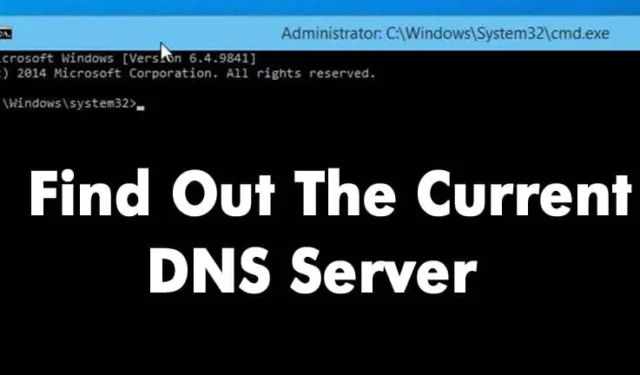
Nesten alle bruker nå Internett, og markerer et betydelig skifte i hverdagen vår. Når du surfer på forskjellige nettsteder, kan det hende du har støtt på Domain Name System (DNS).
Domenenavnesystemet er en avgjørende prosess som kartlegger domenenavn til deres respektive IP-adresser, slik at vi får tilgang til forskjellige nettsider gjennom nettleserne våre.
Hva er DNS?
For å forenkle er DNS en database som inneholder forskjellige domenenavn og deres tilsvarende IP-adresser.
Når du skriver inn domenenavn som Google.com eller Yahoo.com, henter DNS-servere de tilknyttede IP-adressene.
Etter å ha matchet IP-adressen, kommuniserer den med webserveren til nettstedet som besøkes. DNS-servere, spesielt de levert av Internett-leverandører, har imidlertid ikke alltid vært pålitelige.
Denne upåliteligheten er ofte årsaken til DNS-feilene som oppstår mens du surfer på forskjellige nettsteder.
Hva med tilpasset DNS?
Hvis du stoler på Internett-leverandørens standard DNS-servere, vil du sannsynligvis oppleve gjentatte DNS-problemer.
Vanlige DNS-feil inkluderer DNS-oppslag mislyktes, DNS-serveren svarer ikke og DNS_Probe_Finished_Nxdomain.
De fleste DNS-relaterte problemer kan reduseres ved å velge en tilpasset DNS. Offentlige DNS-servere som Google DNS og OpenDNS er tilgjengelige. Det er også tilrådelig å dokumentere din nåværende DNS-server før du gjør endringer.
Så, hvilken DNS bruker jeg?
Det finnes flere metoder for å identifisere DNS-en du bruker. Nedenfor er noen effektive metoder for å sjekke DNS på Windows.
Hvordan sjekke DNS på Windows
For å finne ut hvilken DNS-server som er i bruk på Windows, åpne ledeteksten. Høyreklikk på Start-knappen og velg Ledetekst (Admin) .

Skriv inn følgende kommando i ledeteksten:
ipconfig /all | findstr /R "DNS\ Servers"

Denne kommandoen viser gjeldende DNS-server du bruker. Alternativt kan du bruke:
nslookup google.com

Erstatt Google.com med et hvilket som helst nettsteddomene; denne kommandoen vil avsløre gjeldende DNS-server.
Hvordan sjekke DNS i Mac og Linux?
På Mac- og Linux-datamaskiner kan du også bruke kommandoen nslookup. Skriv inn følgende kommando:
nslookup google.com

Erstatt Google.com med et hvilket som helst valgt nettsted for å sjekke DNS-serveren på Mac- og Linux-systemer.
Hvordan sjekke DNS-server på Android
For å finne ut DNS-serveren på Android kan du bruke nettverksskannerapper. En anbefalt app er Network Info II , som er annonsefri.

I Network Info II, naviger til WiFi-fanen for å se DNS1- og DNS2-oppføringer, som indikerer DNS-adressene enheten din bruker.
Hvordan sjekke DNS-server på iPhone?
For iOS kan mange nettverksskanner-apper hjelpe med å identifisere DNS-serveren, med et populært alternativ som Network Analyzer . Denne appen gir nyttig informasjon om WiFi-nettverket ditt.

På iOS, bruk Network Analyzer for å finne «DNS Server IP».
Hvordan sjekke DNS-serveren til ruteren
Ruteren bruker vanligvis DNS-serveren tildelt av Internett-leverandøren, som kan endres. For å se DNS-serveren ruteren din bruker, gå til ruterens IP-adresse (vanligvis 192.168.1.1 eller 192.168.0.1) og logg på med legitimasjonen din.

Fra ruterens hjemmeside klikker du på kategorien Trådløst nettverk eller nettverk for å finne alternativer for DNS 1 og DNS 2. Du kan oppdatere DNS-adressen fra dette grensesnittet om ønskelig.
Beste gratis offentlige DNS-servere
Internett-leverandører tilbyr ofte standard DNS-servere som kan føre til ulike problemer og lave internetthastigheter.
For økt hastighet og bedre sikkerhet er det tilrådelig å bytte til offentlige DNS-servere. Mange gratis offentlige DNS-servere tilbyr forbedret nettlesingshastighet og forbedrede sikkerhetsfunksjoner.
Noen gratis offentlige DNS-servere kan til og med omgå innholdsbegrensninger på nettet.
Hvordan endre DNS-servere på Windows og Android?

For Windows-brukere, se veiledningene for å endre standard DNS til Google DNS for forbedret internetthastighet.
Android-brukere kan sjekke ut artikler om de beste DNS-vekslerappene for Android for å forbedre DNS-oppsettet deres.
Disse metodene gir deg ulike måter å oppdage DNS-serveren som brukes på tvers av enhetene dine. Hvis du trenger mer hjelp om dette emnet, spør gjerne i kommentarene. Hvis du synes denne veiledningen er nyttig, bør du vurdere å dele den med andre.




Legg att eit svar